Форум The Sims: Программа запуска игры The Sims 3 – Форум The Sims
Форум The Sims : Программа запуска игры The Sims 3 – Форум The Sims
- Форум The Sims
- >The Sims 3
- >Техподдержка по игре The Sims 3
- Для Новичков Форума!
- Просмотр новых публикаций

Правила раздела Техподдержка по игре The Sims 3!
- 12 Страниц

- 1
- 2
- 3
- →
- Последняя »
- Вы не можете создать новую тему
- Вы не можете ответить в тему
Запуск средства восстановления
Во многих случаях запуск приложений прерывается ошибкой CLR 80004005 из-за повреждения компонентов программной платформы. Поэтому в первую очередь попытайтесь устранить проблему с помощью средства восстановления .NET Framework.
Сделайте запрос в интернете «средство восстановления NET Framework» и перейдите на указанный сайт.

Загрузите инструмент нажатием на соответствующую ссылку.
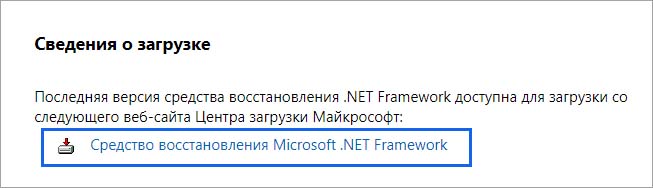
Запустите загруженный файл NetFxRepairTool.exe. После подтверждения лицензии путем установки отметки, начнется процесс сканирования. Дождитесь его завершения и кликните на «Далее», как только появится возможность автоматически применить рекомендуемые стратегии восстановления. После применения исправлений нажмите на «Готово», чтобы завершить процесс.
Перезагрузите компьютер и повторите то действие, которое вызывало ошибку CLR 80004005.
Запуск с правами администратора
С ошибкой CLR 80004005 также можно столкнуться по причине того, что приложение не имеет доступа администратора. В этом случае у него нет возможности использовать зависимости .NET, на которые у него нет администраторских разрешений. В этом случае проблему можно решить путем изменения свойств запускающего файла, чтобы у приложения была возможность получать доступ администратора при каждом запуске.
Найдите исполняемый файл в Проводнике, щелкните на него правой кнопкой мыши и выберите «Запуск от имени администратора». Если отобразится запрос контроля учетных записей, подтвердите его нажатием на кнопку «Да».
Если программа запустилась без ошибки CLR 80004005, выполните следующие действия, чтобы сделать изменения постоянными.
Щелкните правой кнопкой мыши на файле еще раз и выберите Свойства.

На вкладке Совместимость отметьте флажком опцию, связанную с запуском этой программы от имени администратора. Затем нажмите на «Применить», чтобы сохранить изменения.
Программа запуска игры The Sims 3 Лаунчер (Sims3Launcher)
#1  Monic Hurt
Monic Hurt
- Новичок

- Группа: Пользователи
- Сообщений: 2
- Регистрация: 23 Январь 11
Отправлено 28 Январь 2011 – 23:40
Вопросы, связанные с работой Программы запуска игры The Sims 3 (Лаунчер), задавайте в этой теме.
Sims3Launcher (Лаунчер) находится в корневой папке игры в The Sims 3GameBin.
(По умолчанию: C:Program FilesElectronic ArtsThe Sims 3GameBin)
Для работы программы необходима платформа Microsoft .Net Framework.

Посмотреть версию игры можно в Лаунчере, а также по адресу: C:Program FilesElectronic ArtsThe Sims 3GameBin файл skuversion.txt. В нём указана версия игры: ” GameVersion =. “
Запуск игры в обход Лаунчера. Кликните файл TS3.exe (адрес: C:Program FilesElectronic ArtsThe Sims 3GameBinTS3.exe), игра должна запуститься, минуя Лаунчер.
Обращаем Ваше внимание на то, что в данной теме запрещено обсуждение нелицензионных копий игры The Sims 3 и её дополнений! Во время установки лицензионной игры Вас попросят ввести 20-ти значный регистрационный номер, который можно зарегистрировать на оф.сайте игры или в Origin. Первоначальная версия необновлённой лицензионной базовой игры The Sims 3 – 1.0.631 .
Чётко описывайте свою проблему. По возможности прилагайте к посту скриншот экрана ( инструкция по загрузке скринов на форум ).
1. Ошибка: “To run this aplication, you first must install one of the following vession of the .Net Framework v2.0.50727”.
Нужно обновить .Net Framework .
2. После установки скаченного контента Лаунчер выдаёт ошибку или не запускается.
Попробуйте переименовать папку DCCache (путь: C:Мои документыElectronic ArtsThe Sims 3DCCache). Либо удалить файлы из этой папки, запустить Лаунчер и установить дополнительный контент заново. Если не помогло, скопируйте свои сохранения из папки Saves (путь: C:Мои документыElectronic ArtsThe Sims 3Saves) в другое место. Удалите папку The Sims 3 (путь: C:Мои документыElectronic ArtsThe Sims 3), запустите игру, чтобы она создала папку The Sims 3 заново, и только потом добавьте свои скопированные сохранения в папку Saves (если папка Saves не сгенерировалась во вновь созданной папке The Sims 3, создайте её сами).
3. Ошибка: “CLR error: 80004005. The program will now terminate”.
Проверьте, все ли необходимые для игры программы установлены.
4. Лаунчер не видит загружаемые объекты.
Проверьте путь к папке Downloads (путь: C:Мои документыElectronic ArtsThe Sims 3Downloads). Формат .Sims3Pack можно установить , кликнув на файле два раза. После этого в том же Лаунчере кликнуть на кнопке «Показать файл». Откроется папка Downloads, созданная Лаунчером в нужном месте. Этот путь нужно запомнить и класть фалы .Sims3Pack именно в неё.
5. Ошибка: “Sims3Launcher – обнаружена ошибка. Приложение будет закрыто. Приносим извинения за неудобства”.
Попробуйте переустановить игру и позволить диспетчеру загрузок от ЕА установить все обновления .
6. Ошибка: “При запуске произошла ошибка. Более подробные сведения можно найти в журнале работы”.
Правой кнопкой мыши кликните на ярлык игры на рабочем столе > свойства > совместимость > если стоит галочка на опции “Запустить в режиме совместимости с Win 95” – уберите её.
7. При запуске Лаунчер открывается, начинает загружаться страница с контентом, а потом окно закрывается.
Установите Adobe Flash Player.
Флудить в теме запрещено!
Чтобы поблагодарить за ответ достаточно нажать «+» , а не писать «спасибо».
Сообщение отредактировал aVk: 17 Февраль 2014 – 20:03
Причина редактирования добавление информации
Не удается разрешить общий доступ
В случае полного отключения брандмауэра иногда не удается войти в сеть и возникает ошибка. Для ее устранения необходимо заново включить защитник. Это делается следующим образом через консоль системных сервисов:
- Нажать комбинацию клавиш Win+R и выполнить команду services.msc.
- В ветке найти брандмауэр и кликнуть по нему.
- Запустить защитник и выставить тип включения автоматическим.
Также брандмауэр можно автоматически включить через командную строку. Достаточно открыть ее от имени администратора и выполнить команду sc config MpsSvc start= auto, которая автоматически запускает защитник.




 Monic Hurt
Monic Hurt
